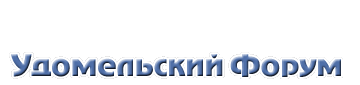
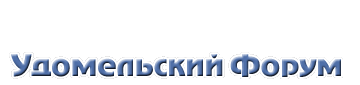 |
◊ |
| www.udomlya.ru | Медиа-Центр | Удомля КТВ | Старый форум | |
|
|
#1 |
|
Местный
|
Подскажите полные настройки GPRS-Internet для мегафона
__________________
Всё что ни делается - всем пофигу!!!! |
|
|
|
|
#2 |
|
Местный
|
я делал так
http://www.megafoncenter.ru/center/phones/phone_sutup/ присылал оттуда на свой телефон настройки gprs-wap затем в настройках телефона менял Точку доступа (wap менял на internet) и все... |
|
|
|
|
#3 | |
|
Местный
|
Цитата:
GPRS: AT-команды модема *99# и *99***1# это не номера, а так называемые AT-команды встроенного модема мобильного телефона. 99 - это один из сервисных кодов доступа в сеть GPRS (еще есть 98). 1 - это так называемый параметр CID (Context Definition ID), который указывает, какую настройку строки инициализации использовать (в данном случае CID 1, она обязательно предварительно должна описываться там с помощью команды AT+CGDCONT=1,...). * - разделители между параметрами. Таким образом, в строке инициализвции можно задать еще настройку CID 2 (AT+CGDCONT=2,....) и при необходимости вызывать набором #99***2# Текущие настройки модема мобильного телефона можно прочитать какой-нибудь терминальной программой, послав в модем команду AT+CGDCONT? Общие настройки GPRS Ниже, представлена краткая информация по настройке компьютера для использования GPRS через Московских операторов сотовой связи. Эти настройки Вы можете использовать как при подключении через GPRS модемы, так и через телефоны. Подробнее, читайте в соответствующих разделах ("для МТС", "для Би Лайн" и "для Мегафон") Настройки компьютера для Мегафон В «Свойствах удаленного соединения» на вкладке «Тип сервера» установите дополнительную строку инициализации модема: AT+CGDCONT=1,"IP","internet" Тип сервера удаленного доступа: РРР: интернет, Windows NT Server, Windows 98. Уберите все «галки», за исключением TCP/IP в области «Допустимые сетевые протоколы». Нажмите кнопку «Настройка TCP/IP» и в появившемся окне установите следующие параметры: Выберите Адрес IP назначается сервером Выберите Адреса вводятся вручную Выберете Получить адреса DNS сервера автоматически Включите «Использовать стандартный шлюз для удаленной сети». Отключите «Использовать сжатие заголовков IP». имя пользователя gdata и пароль gdata Номер дозвона: *99# (для некоторых моделей телефонов номер другой). Ну а подсоединить телефон к компьютеру (кабель или IrDA), полагаем, вы сможете самостоятельно. В принципе, если четко следовать инструкции, процесс подключения займет не более 10 минут, так что дерзайте. Мегафон GPRS. Настройка Если Вы подключены к Мегафону, то услуга GPRS у Вас уже включена "автоматом". GPRS-доступ через GPRS устройства для компьютеров/ноутбуков/КПК GPRS-доступ через сотовые телефоны для компьютеров/ноутбуков/КПК Доступ к WAP-сайтам через сотовые телефоны Тарифы Мегафон на услуги GPRS Зона покрытия GPRS у Мегафон GPRS-доступ через GPRS устройства для компьютеров, ноутбуков и КПК 1. Установите на компьютер (ноутбук, КПК) прилагающееся програмное обеспечение с компакт-диска для используемой карточки GPRS 2. Перезагрузите компьютер 3. Подключите Вашу карту GPRS 4. Создайте "Удаленное Соединение", для этого: дважды "кликните" на пиктограмме Мой компьютер, в открывшемся окне выберите "Удаленный доступ к сети", и в следующем открывшемся окне "Новое соединение". 5 . В открывшемся окне "Новое соединение" введите название нового соединения, например, GPRS-Megafon. 6 . Убедитесь, что в строке "Выберите модем" указана в качестве модема ранее установленная карта GPRS, нажмите кнопку Далее. 7 . В поле "Телефон" введите:*99***1# Внимание! Необходимо ввести все символы без пробелов! 8 . Нажмите Далее, и затем Готово. В окне "Удаленный доступ к сети" Вы увидите пиктограмму созданного Вами удаленного соединения. 9 . "Кликните" на пиктограмме созданного соединения правой кнопкой мыши и выберите Свойства. 10 . В открывшемся окне (закладка Общие) отключите опцию Использовать код страны и параметры связи. Нажмите кнопку Настройка в поле "Подключение". 11 . Далее выберите закладку Подключение и нажмите кнопку Дополнительно. В открывшемся окне введите следующую строку инициализации модема: AT+CGDCONT=1,"IP","internet" Внимание! Необходимо ввести все символы без пробелов. Сохраните введенные настройки нажатием ОК в данном поле. Закройте окно, нажав ОК. 12 . Далее выберите закладку Тип сервера. Убедитесь, что в списке Тип сервера удаленного доступа выбрана следующая строка: PPP: Интернет, Windows NT Server, Windows 98. В поле "Дополнительные параметры" оставьте только опцию Войти в сеть. В поле "Допустимые сетевые протоколы" оставьте только протокол TCP/IP. 13. Нажмите кнопку Настройка TCP/IP и в появившемся окне произведите следующие настройки: Выберите Адрес IP назначается сервером Выберите Адреса вводятся вручную Выберете Получить адреса DNS сервера автоматически Отключите Использовать сжатие заголовков IP Включите Использовать стандартный шлюз для удаленной сети Сохраните введенные настройки нажатием ОК. 11. Настройка удаленного доступа к сети Интернет завершена. Закройте окно, нажав ОК. 12. В окне "Удалённый Доступ к Сети" необходимо выбрать ранее созданное соединение (например МегаФонGPRS). В поле Имя нужно ввести gdata, в поле Пароль нужно ввести gdata и нажать кнопку "Установить Связь". Через некоторое время появится сообщение о том, что соединение с Интернетом установлено. Для завершения работы нажмите кнопку Завершить Связь. GPRS-доступ через сотовые телефоны для компьютеров, ноутбуков и КПК Как настроить телефон 1. В пункте меню телефона Меню (Menu) - Настройки (Setup) - Перед.данных (Connectivity). Установить "галочку" перед обозначением GPRS. 2. В том же меню Перед.данных (Connectivity) выберите пункт Скорость (Baud rate) и установите скорость передачи данных 57,6 кб/с. (Этого пункта может и не быть). Далее, до подключения телефона к компьютеру, необходимо установить драйвер GPRS-модема и создать удаленное соединение. Как установить драйвер GPRS-модема 1. Установите в компьютер компакт диск из комплекта телефона. Если запуск диска начнется автоматически, отмените его нажатием Esc. 2. В меню Windows выберите Пуск - Настройка - Панель управления. В открывшемся окне дважды щелкните на пиктограмме Модемы: - Если на компьютере уже установлен хотя бы один модем, откроется окно "Свойства: Модемы". Нажмите кнопку Добавить. Откроется окно "Установка нового модема". - Если ни один модем ранее не устанавливался, сразу откроется окно "Установка нового модема". 3. В окне "Установка нового модема" отметьте "галочкой" Выбрать тип модема вручную. Нажмите кнопку Далее, и затем кнопку Установить с диска. Если Ваш компьютер имеет гнезда для PC карт (PCMCIA), Вам будет предложено сначала выбрать тип модема Другой модем и нажать Далее. 4. В открывшемся окне "Установка с диска" нажмите кнопку Обзор. В списке "Диски" выберите диск с обозначением устройства CD ROM (в котором находится установочный компакт диск). На выбранном диске откройте папку \Software\gprs. Нажмите OK. 5. Еще раз нажмите OK. В открывшемся списке выберите S45 Modem (GPRS). Нажмите Далее. 6. В появившемся окне укажите COM порт, к которому будет подключен телефон, например COM1 (если телефон подключен кабелем к COM1) или ИК порт (при подключении через ИК порт). Нажмите Далее. 7. После сообщения "Модем был успешно установлен", нажмите Готово. Далее нажмите ОК (или Закрыть). 8. Закройте окно "Панель управления". Настройка телефона Nokia 8310 В телефоне в пункте Menu > Settings > GPRS modem settings > Active access point выберите для настройки один из вариантов, например Access point 2. Menu > Settings > GPRS modem settings > Edit active access point. GPRS access point: internet С сервера www.nokia.com скачайте Modem setup (2,65 Мб) и установите его на компьютер, при этом указав для подключения ИК-порт (IrDA). В компьютере создайте новое удаленное соединение и укажите модем Nokia 8310, который будет использоваться при работе через это удаленное соединение и введите номер *99#. Далее войдите в меню Настройка > Панель управления > Nokia Modem Options и укажите в строке GPRS access point : internet Siemens S45 и ME45 Используются прилагаемые в комплекте к телефону компакт диск, кабель для соединения телефона с компьютером (при подключении через COM-порт). Соединение можно установить также через ИК порт. Внимание! Для работы программ необходимо, чтобы в операционной системе Windows 95 и более новых, были установлены компоненты: "Удаленный доступ к сети", "Клиент для сетей Microsoft", "Контроллер удаленного доступа", "контроллер удаленного доступа протокола TCP/IP". Как установить соединение через GPRS 1. Сделайте двойной щелчок на пиктограмме Мой компьютер, выберите Удаленный доступ к сети. В открывшемся окне сделайте двойной щелчок на пиктограмме созданного Вами удаленного соединения. 2 . В следующем открывшемся окне введите имя пользователя gdata и пароль gdata. Нажмите кнопку "Подключиться". 3 . Через 5-10 секунд установится соединение, на панели задач появится значок удаленного соединения (два компьютера) и откроется окно "Связь установлена". Если Вы не хотите, чтобы при установлении соединения в дальнейшем открывалось это окно, поставьте "галочку" в строке Больше не выводить это окно. Нажмите кнопку "Закрыть". Если Вы хотите разорвать установленное соединение, "кликните" правой кнопкой "мыши" по значку удаленного соединения ("два компьютера") на панели задач и выберите пункт "Отключиться". Доступ к WAP-сайтам через сотовые телефоны Временно, данная информация недоступна на нашем сервере. Тарифы Мегафон-Москва на услуги GPRS (данные с сайта Мегафон) Пакеты услуги с предоплаченным объемом. Наименование пакета Включенный объем Мб Стоимость пакета (абонентская плата) без учёта НДС и НсП Стоимость Мб свыше включенного в объем без учёта НДС и НсП
__________________
Хм... |
|
|
|
|
|
#4 | |
|
Местный
|
Цитата:
__________________
Да БуДеТ ВсПыШкА!!! |
|
|
|
|
|
#5 | |
|
Местный
|
Цитата:
 2Leon: так же спс за инфу 
__________________
Всё что ни делается - всем пофигу!!!! |
|
|
|
| Здесь присутствуют: 1 (пользователей: 0 , гостей: 1) | |
|
|